目次
文書の過去の版を表示しています。
カメラ管理機能
概要
カメラ管理機能は「Stream Viewer」メニューで一括管理されています。
- カメラ一覧画面
- カメラ個別設定画面
で構成されています。
カメラは
- Web Camera(UVC)
- IP Camera(RTSP)
- Image(FTP)
- Safie Camera
- RTMP
- RTP
があり、それぞれのタイプに応じた接続設定項目が用意されています。
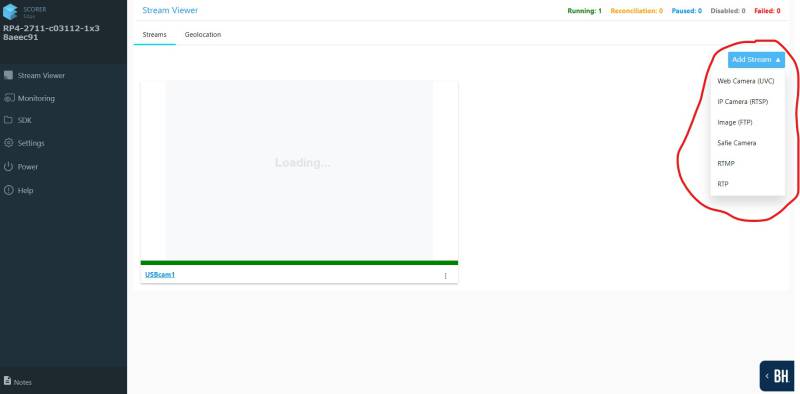
なお、カメラ共通の機能として
- 定期スナップショット表示
- リアルタイム映像表示(静止画取得の場合は除く)
- 録画・定期スナップショット保存設定
- 映像解析用フレーム配信設定
- 映像転送用フレーム配信設定
- 時間帯設定
- デバイス位置設定
があります。 機能については実際の利用目的などを交えながら解説します。
カメラ登録について
Web Camera(UVC)を設定する
対象となるカメラ
最近のほとんどのウェブカメラはUVC (USB Video Class) に対応しており、LinuxOS汎用のuvcvideoカーネルドライバモジュールによりサポートされています。
一方、ウェブカメラによって設定できる項目はバラバラとなっており、すべてのカメラの接続が保証されるわけではありません。
一般的な
- I420
- MJPEG
- H264
- YUYV
形式のもので接続が可能ですが、映像取り込み時の負荷など鑑みH264やMJEPGのほうが良い場合が多いです。
FutureStandard社でよく利用しているものでは
- Logicool社Cシリーズ(920,270,615など)
- Anker PowerConf C300
- Buffalo BSWHD06MB
- OBSBOT TINY
等となっています。
また複数台設定する際はごくまれにカメラが入れ替わることがあります。これを防ぐ場合はSettingのNaming Rulesで製品名・接続USBポート番号などで固定化します。
登録・設定
ウェブカメラをUSBポートに差し込んだ状態でカメラ一覧画面の右上「Add Stream」で「Web Camera(UVC)」を選択します。
※なお、SCORER Edge起動後にカメラを接続してもPlug And Playで自動的にカメラデバイスは認識されます。通常は再起動の必要はありません。
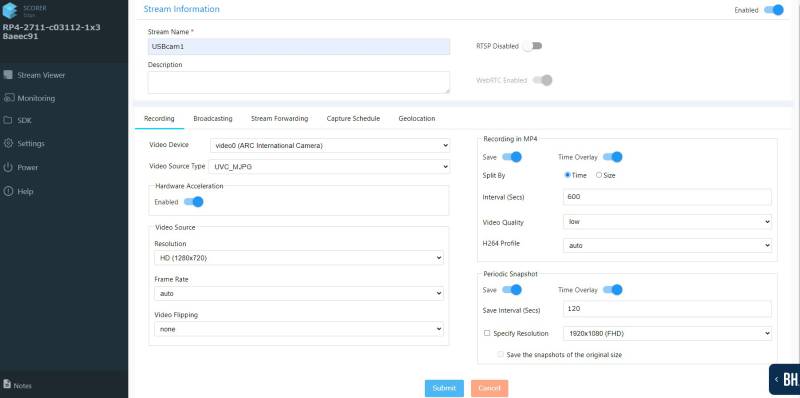
カメラが認識されるとVideo Deviceに一覧表示されますので、接続登録したいカメラデバイスを選択します。
なお、カメラを1つしか接続していない場合は通常1つ。複数ある場合は複数候補が表示されます。
何もつながっていない・認識していない場合はNo Video Deviceの表示となります。
まずは
- Stream Name(ストリーム(カメラ)名)
端末で利用されるストリーム(カメラ)名を入れましょう。
- Description(備考)
必要があれば入力します。複数カメラ登録する場合にカメラの用途などが容易に判別できます。なお、Stream NameとDescriptionはカメラ一覧画面に表示される項目です。
次に接続内容についてです。
- Video Source Type(映像のデータ形式)
- Video Source
- Resolution(解像度)
- Frame Rate(1秒間に取り込むフレーム枚数)
はウェブカメラ固有の設定可能値が選択肢としてロードされていますので、この中から選びます。
- Hardware Acceleration
はSCORER Edge端末内部のハードウェアデコーダー・エンコーダー(VPUチップ)を利用するかどうかの選択で、利用しない場合は通常CPUでのエンコード・デコード処理を行います。端末負荷を下げるためにはできるだけ利用を勧めますが、カメラやSCORER Edgeとの相性によっては映像が乱れる、受信できない現象が起きることもあります。
その場合はこの機能をOFFにし、CPU処理しないと映像が受信できないことがあります。
SCORER EdgeではRaspberry Pi4とIntelNUC(Core i5/7)、ワークステーション/ラックサーバー(Intel Xeon+GPU)が主に使われており、それぞれのCPU/VPU/GPUによってデコード・エンコードのストリームに対する相性が異なることが観察されています。
- Video Source
- Video Flipping
についてはカメラ取付の都合上天井につけたり壁につけたり、鏡に反射させたりするケースがあることから映像取り込み時の反転・回転を設定します。
右側のRecording in MP4/Periodic Snapshotについては録画・定期スナップショット保存設定の項で説明します。
複数のUSBカメラを接続する時
通常は複数のUSBカメラを接続していても問題はないのですが、ごくまれに登録したカメラが入れ替わってしまうことがあります。特に同じ型番やメーカーのカメラを接続し、再起動などを行うと起きやすいものとなっています。
その場合はSettingsのNaming RulesでWebcamについて固定化設定が可能です。
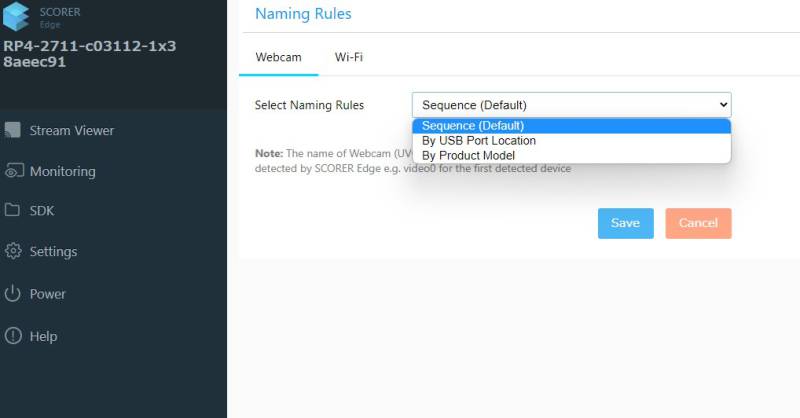
USBポートごと、または同じメーカーでも異なる型番の場合は型番ごとで固定化が可能です。
この設定はUSBカメラが一台も登録されていない状態(されている場合は削除)で設定可能で、設定後はカメラ登録時のVideo Deviceの表示に反映されます。
IP Camera(RTSP)を設定する
対象となるカメラ
RTSP接続できるカメラとなっていますが、監視カメラを中心に数多くのメーカーや詳細なプロトコルがあるため接続が可能でも映像を正しく受信できるかどうかは事前のテストが必須です。
接続自体は現在の監視カメラ接続プロトコルのデファクトスタンダードとなっているOnViF形式のものは接続はある程度可能とみて問題ありません。
監視カメラメーカーで言えば上位の
- Hikvision
- Dahua
- AXIS Communications
- Panasonic
- Hanwua techwin
などの接続実績があります。
その他Aliexpressで変えるような無印監視カメラなども接続は可能なものの映像やスナップショット生成が安定しない機種も存在しています。
なお、SCORER Edgeの対応状況として、現状H.264のmain Profileのみ受信可能となっています。
登録・設定
SCORER Edgeから接続可能なRTSP対応カメラやOnViFカメラを起動します。
下記が設定可能な項目となっています。
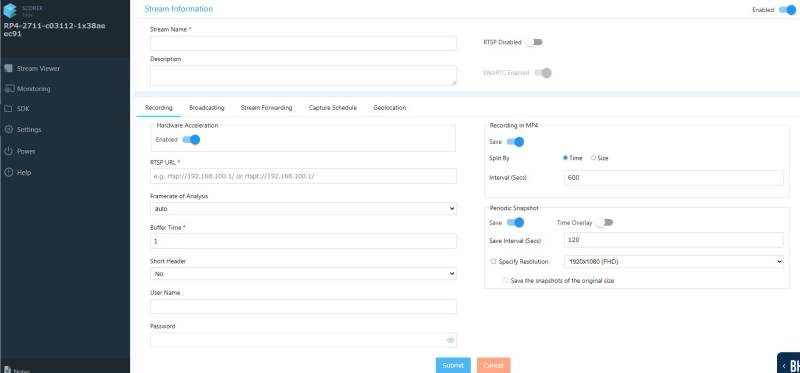
- StreamName(ストリーム(カメラ)名)
端末で利用されるストリーム(カメラ)名を入れましょう。
- Description(備考)
必要があれば入力します。複数カメラ登録する場合にカメラの用途などが容易に判別できます。なお、Stream NameとDescriptionはカメラ一覧画面に表示される項目です。 次に接続内容についてです。
- RTSP URL
RTSPカメラへのネットワークURLを設定します。事前確認として https://www.videolan.org/vlc/index.ja.html などのRTSP対応のプレーヤーで受信できるかどうかを見ていただく形をお勧めしております。 通常は
- “rtsp:192.168.0.5:554/“
* “rtsp:192.168.0.5/axis-media/media.amp”
- “rtsp:192.168.0.5:554/stream1”
* “rtsp:192.168.0.5”
などのようにカメラごとに指定されたURL(IPは接続状況に応じた形で変更されます)を
- Framerate of Analysis
- Buffer Time
- Short Header
- User Name
- Password
なお、USBカメラではResolution(解像度)、Frame Rate(1秒間に取り込むフレーム枚数)が設定できましたが、RTSPカメラの場合はカメラ内部の設定によって決定されるものとなっています。